V minulém dílu seriálu o OCADu jsme začali stavět tratě, představili tabulku pro vytvoření tratí nebo kategorií a ukázali mód Preview (Náhled). Tam, kde jsme skončili minule, začneme v dnešním dílu. Mód Preview je velmi důležitým rozcestníkem před finální úpravou tratí před tiskem.
V módu Preview (Náhled) můžeme vidět, že čísla u kontrol jsou většinou rozházené, proto je dobré, je správně přiřadit ke kontrolám. Nejednou se stalo, že číslo, které bylo u kontroly, neodpovídalo pořadí na trati! Od verze OCADu 11 je po kliknutí na pořadové číslo kontroly zobrazena i modrá linie směřující do středu kolečka (viz Obr. 1), která uživateli pomůže v přehuštěných místech (obzvlášť při zobrazení všech kontrol). Upozornění: Rovnání pořadových čísel kontrol doporučujeme provést až nakonec po vycentrování koleček a finálním usazení kontrol. Posun kolečka kontroly poté může vést k rozhození pořadových čísel kontrol (zejména ve starších verzích OCADu).

Obr. 1: Modrá linie při klepnutí na číslo kontroly v módu Preview (Náhled)
Kromě posunování čísel kontrol můžeme také hýbat s linií mezi kontrolami. Jednak vystřiháváním (symbol nůžek) nebo pomocí dash pointu (normální lomový bod). Pokud budeme chtít přidat/ubrat kontrolu nebo udělat jinou změnu, vrátíme se zpátky do normálního módu, tj. stiskneme tlačítko Preview (Náhled). V případě, že chceme udělat povinný úsek, použijeme ze symbol setu symbol 705.0. a pomocí nástroje Curve mode (Režim křivka) vyznačíme trasu, kde značený úsek povede (ve směru běhu). A obdobným způsobem vložíme tuto linii (zpravidla označovanou jako M1, M2, … Mx) např. mezi poslední kontrolou a cíl. Mezi další užitečné funkce patří:
- symbol 720.0 – vloží popisy do mapy (více v dalším dílu)
- symbol 721.0 – automaticky program vygeneruje název kategorie na mapu (správná kategorie je vidět až po spuštění módu Preview/Náhled)
- symbol 724.0 – přidání R políček pro případ selhání SI jednotek
- symbol 760.0 – přidání bílého pozadí
OCAD také obsahuje značky pro nepřístupnou a nebezpečnou oblast. Tyto symboly se často zaměňují. Pojďme se podívat do ISOMu 2000, jak jsou definované:
- Nepřístupná oblast – je zobrazena svislými pruhy (šrafy). Hraniční čára může být zakreslena, není-li přirozená hranice, takto: souvislá čára vyjadřuje, že hranice je v terénu spojitě vyznačena (páskou a podobně), přerušovaná čára vyjadřuje přerušované značení v terénu, není-li hranice nakreslena, pak v terénu není žádné značení.
- Nebezpečná oblast – Oblast představující nebezpečí pro závodníka je zobrazena křižujícími se úhlopříčnými čarami (může se jednat o polomy, o nebezpečnou kamennou podložku atp. – pozn. red.)

Obr. 2: Užitečné prvky s možností vložení do mapy v OCADu
Pojďme se podívat i na pár fíglů, které budou nápomocné k efektivnější stavbě.
- Transparentnost tratí
Mezi základní předpoklady dobře vytištěné mapy je transparentnost fialové trati nad okolní mapou. OCAD řeší tuto problematiku jiným zobrazením. V kartě View (Zobrazit) klepneme na třetí položku Draft mode (Nákresový režim) a v pravé části horní lišty nástrojů se vytvoří posuvník (viz Obr. 3) pro nákresový režim pro mapu (M) – v našem případě trať (M) a pozadí (B) = mapa, na které stavíme trať.
Obr. 3: Posuvník v nákresovém režimu
Obě šipky posuneme úplně doprava. Na první pohled je vidět, že kontroly i spojnice mezi nimi již nezakrývají mapový obsah. Současně lze šipkami i potlačit pozadí, resp. trať.
- Zamčení kontrol/tratí
Často se vám může stát, že při “klikání” na kontroly při stavbě tratí, můžete nepatrně hýbnout kontrolou do nežádoucí polohy. K zamčení kontrol, tedy k jejich nemožnosti posunutí, použijeme symbol zámku (viz Obr. 4). Stejný symbol se nachází i napravo od seznamu tratí v rolovacím menu ve stavitelském boxu. Při zamčení docílíme nemožnost smazání jednotlivých tratí nebo přidání / odebrání kontrol z tratí.

Obr. 4: Možnost zamykání kontrol i tratí
- Úpravy písma
Potřebujete zmenšit čísla u kontrol? Změnit typ písma nebo ztučnit? Klikněte pravým tlačítkem v normálním režimu na daný symbol (pokud se jedná o pořadové číslo u kontrol, pak je to symbol 703.0) a vyberte druhou položku Edit (Upravit). Dostáváte se do menu, kde lze si “hrát” s nastavením písma. Kromě klasických úprav jde i nastavit stínování, podtržení, změnit zarovnání. Je to důležité? Většinou ne, ale defaultní font pro čísla u módu All controls (Všechny kontroly) je malý a nevýrazný a např. pro zanašeče kontrol je dobré ho ztučnit.
To je pro dnešek vše. V příštím a přespříštím dílu se podíváme na tvorbu popisů kontrol.
Seriál OCAD
- Příprava před stavbou tratí – předminulý díl, vyšlo 29. srpna
- Základy stavby tratí v OCADu I – minulý díl, vyšlo 12. září
- Základy stavby tratí v OCADu II – dnešní díl
- Popisy kontrol I – příští díl, vyjde 10. října
- Popisy kontrol II
- Fáborkové tratě
- Scorelauf
- Kombotech I
- Kombotech II
- Stavba štafet
- Další typy tratí
- Statistika tratí
- Úprava mapy
- Tvorba mapy
- Georeference mapy
- Generování podkladů z dat LLS I
- Generování podkladů z dat LLS II
- Tisk
Další kapitoly připravíme na základě dotazů, přání a připomínek.


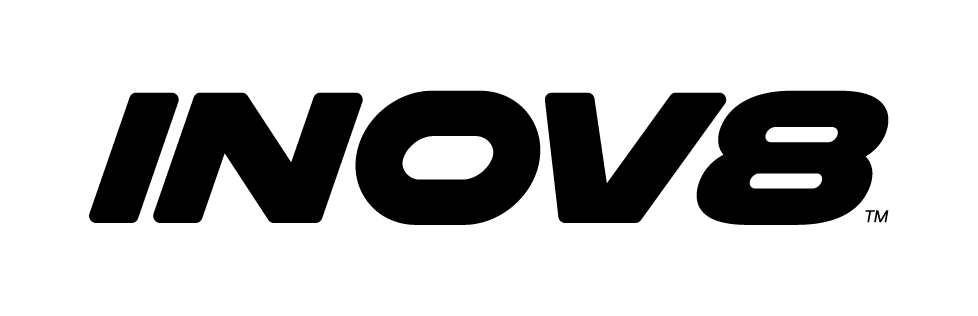


0 komentářù